 Article Tags
Article Tags
-
semua
-
web3.0
-
pembangunan bahagian belakang
-
hujung hadapan web
-

 semua
semua
-

 tutorial js
tutorial js
-

 html tutorial
html tutorial
-

 tutorial css
tutorial css
-

 Tutorial H5
Tutorial H5
-

 Soal Jawab bahagian hadapan
Soal Jawab bahagian hadapan
-

 Tutorial PS
Tutorial PS
-

 Tutorial Bootstrap
Tutorial Bootstrap
-

 View.js
View.js
-
-
pangkalan data
-
Operasi dan penyelenggaraan
-
alat pembangunan
-
rangka kerja php
-
masalah biasa
-
lain
-
teknologi
-
Tutorial CMS
-
Java
-
Tutorial sistem
-
tutorial komputer
-
Tutorial Perkakasan
-
Tutorial mudah alih
-
Tutorial perisian
-
Tutorial permainan mudah alih
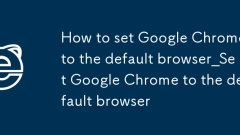
Cara menetapkan Google Chrome ke Browser_Set Google Chrome lalai ke penyemak imbas lalai
1. Melalui tetapan dalaman Google Chrome, anda boleh membimbing konfigurasi penyemak imbas lalai. Klik tiga titik di sudut kanan atas → Tetapan → Pelayar lalai → Tetapkan sebagai lalai, dan sistem akan melompat ke tetapan Windows untuk mengesahkan kebenaran; 2. Di Windows 11, anda boleh memasukkan Tetapan → Aplikasi → Aplikasi Lalai → Pelayar Web → Pilih Google Chrome; 3. Pengguna macOS boleh mengklik menu Apple → Pilihan Sistem → Umum → Pelayar Web Default → Pilih Google Chrome. Selepas menetapkan, semua pautan web akan dibuka secara automatik oleh Google Chrome.
Sep 29, 2025 am 09:45 AM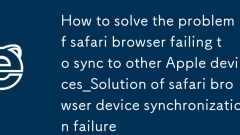
Cara Menyelesaikan Masalah Pelayar Safari Gagal Menyegerakkan ke Peranti Apple lain
Pertama, pastikan semua peranti menggunakan ID Apple yang sama untuk log masuk ke iCloud, kemudian periksa dan aktifkan fungsi penyegerakan iCloud Safari, dan kemudian cuba mematikan dan membuka semula penyegerakan Safari untuk menyegarkan sambungan. Jika masalah masih wujud, anda boleh log keluar dan login semula untuk menetapkan semula konfigurasi, dan memastikan tarikh dan masa peranti ditetapkan kepada automatik untuk memastikan komunikasi iCloud biasa.
Sep 29, 2025 am 09:42 AM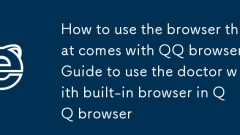
Cara Menggunakan Penyemak Imbas yang Dilengkapi Dengan QQ Browser_Guide untuk menggunakan doktor dengan penyemak imbas terbina dalam dalam penyemak imbas QQ
Jawapan: Menggunakan "Doktor Pelayar" yang dibina dalam pelayar QQ boleh menyelesaikan masalah seperti lambat berjalan dan memuatkan halaman yang tidak normal. Pertama, anda boleh mencari kad "Doktor Penyemak imbas" dengan meluncur ke laman utama, dan klik "Betulkan Sekarang" untuk mengimbas dan membaikinya dengan satu klik; Jika tidak ada pintu masuk, anda boleh memasukkan "My" → "Tetapan" → "Kotak Alat" untuk membolehkan fungsi secara manual; Anda juga boleh memasukkan "Doktor Pelayar" atau "Betulkan Pelayar" untuk terus bangun fungsi melalui bar carian di bahagian atas. Selepas imbasan selesai, pilih item risiko "Betulkan", dan akhirnya mulakan semula penyemak imbas dan berkuatkuasa.
Sep 29, 2025 am 09:39 AM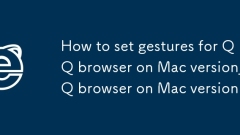
Cara menetapkan gerak isyarat untuk penyemak imbas qq pada mac version_how untuk menetapkan gerak isyarat untuk pelayar qq pada mac version_how untuk menetapkan gerak isyarat untuk pelayar qq pada mac version_how untuk menetapkan gerak isyarat untuk penyemak imbas qq pada versi mac
Pertama, hidupkan fungsi isyarat penyemak imbas QQ, pergi ke Tetapan → Gestures dan Pintasan, dan periksa "Open Mouse Gesture"; Kemudian anda boleh menyesuaikan operasi isyarat, seperti mengubahsuai penyegaran yang sama, menutup tag, dan lain -lain; Jika anda perlu menetapkan semula, klik "Pulihkan Tetapan Lalai" di bahagian bawah halaman untuk memulihkan semua konfigurasi.
Sep 29, 2025 am 09:36 AM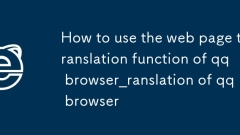
Cara Menggunakan Fungsi Terjemahan Laman Web QQ Browser_How untuk menggunakan terjemahan laman web pelayar QQ
Pelayar QQ secara automatik mengiktiraf laman web bukan Cina dan menyediakan fungsi terjemahan. Pengguna boleh mengklik butang "Terjemahan" atau memilih secara manual diterjemahkan ke dalam bahasa Cina; 2. Hidupkan "Pengesanan Automatik Laman Web Bukan Cina" dalam tetapan untuk meningkatkan kecekapan penyemakan imbas; 3. Terjemahan didasarkan pada enjin Google, menyokong pelbagai bahasa tetapi mempunyai batasan kandungan dinamik, teks gambar dan istilah profesional; 4.
Sep 29, 2025 am 09:33 AM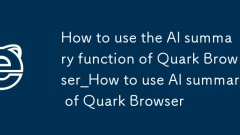
Cara menggunakan fungsi ringkasan AI quark Browser_How untuk menggunakan ringkasan AI Pelayar Quark
1. Gunakan fungsi Ringkasan AI Pelayar Quark untuk dengan cepat mengeluarkan kandungan teras laman web. 2. Mulakan pembantu AI melalui ikon Cube Bar Alamat dan pilih "Ringkasan AI" untuk menghasilkan ringkasan halaman penuh. 3. Tekan dan tahan teks laman web untuk membawa menu dan klik "AI Ringkasan" untuk mencapai penghalusan kandungan tempatan. 4. Masukkan "Ringkasan AI" di atas kotak carian halaman rumah, memuat naik tangkapan skrin atau fail dan masukkan arahan untuk menyelesaikan penjanaan ringkasan kandungan halaman bukan web.
Sep 29, 2025 am 09:30 AM
Cara menyelesaikan Google Chrome 'Jam anda cepat' atau 'lambat' _Bagaimana menyelesaikan net :: err_cert_date_invalid ralat
Pertama, menyegerakkan masa sistem, memastikan bahawa "masa set auto" dihidupkan dan disegerakkan secara manual; kemudian membersihkan cache penyemak imbas dan cookies; Semak sijil akar yang dipercayai, padamkan sijil tamat tempoh atau mencurigakan; Lumpuhkan sambungan yang boleh mengganggu SSL; Akhirnya, anda boleh mengabaikan kesilapan sementara melalui alat pemaju (ujian sahaja).
Sep 29, 2025 am 09:27 AM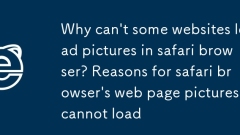
Mengapa sesetengah laman web tidak boleh memuat gambar dalam penyemak imbas safari? Sebab untuk gambar web penyemak imbas safari tidak dapat dimuatkan
Kegagalan imej untuk memaparkan mungkin disebabkan oleh pemintas kandungan, masalah cache, atau mod data yang rendah. 1. Semak dan tutup alat penyekat iklan dalam lanjutan safari; 2. Cache Cache dan Data Laman Web; 3. Lumpuhkan mod data rendah; 4. Benarkan imej dimuat secara automatik dalam tetapan keutamaan; 5. Mengoptimumkan sambungan rangkaian dan konfigurasi DNS untuk memastikan sumber dimuatkan secara normal.
Sep 29, 2025 am 09:24 AM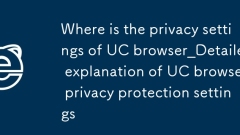
Di manakah tetapan privasi penyemak imbas UC_detailed mengenai tetapan perlindungan privasi penyemak imbas UC
Pertama, masukkan tetapan privasi dalam tetapan penyemak imbas UC, matikan cadangan peribadi dan pengesanan iklan pula untuk mengurangkan pengumpulan data; Kemudian aktifkan mod pelayaran yang tidak wajar untuk mengelakkan rekod tempatan daripada dikekalkan; Akhirnya, data pelayaran yang kerap jelas dan menguruskan kebenaran aplikasi, matikan hak akses yang tidak perlu seperti lokasi dan kamera, dan meningkatkan perlindungan privasi secara komprehensif.
Sep 29, 2025 am 09:21 AM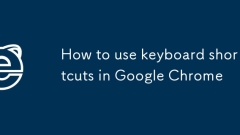
Cara Menggunakan Pintasan Papan Kekunci di Google Chrome
TonavigoGoogLeChromeFicientlyonamaCbookairWithmacossonoma, useyKeyboardshortcuts: ManagetabSwithCommand t, Command W, andCommand Shift t; SwitchTabsViaCommand Options kiri/kanan; AccessTheaddressBarWithCommand l;
Sep 29, 2025 am 05:44 AM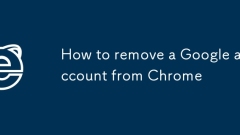
Cara mengeluarkan akaun google dari krom
ToremoveagoogleaccountFromChrome, openthebrowser, clickyourprofileicon, selecttheaccounttoremove, klik "keluarkan," dan konfirm
Sep 29, 2025 am 05:15 AM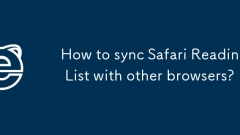
Bagaimana menyegerakkan senarai bacaan safari dengan penyemak imbas lain?
Senarai bacaan Safari tidak menyokong penyegerakan penyemak imbas secara lalai, tetapi boleh dilaksanakan dalam tiga cara: pertama, gunakan perkhidmatan poket, pasang pelanjutan atau simpan kandungan ke poket melalui butang SHARE, dan melihatnya dalam peranti atau penyemak imbas lain; Kedua, secara manual mengeksport senarai bacaan safari sebagai fail HTML, dan kemudian mengimport pelayar seperti Chrome atau Firefox; Ketiga, gunakan alat RSS seperti feedly atau inorader untuk menyimpan artikel melalui pemalam dan menguruskannya secara seragam. Walaupun senarai safari tidak disegerakkan secara langsung, ia menyediakan penyelesaian jangka panjang yang lebih fleksibel.
Sep 29, 2025 am 05:04 AM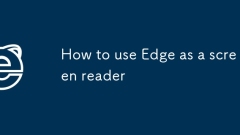
Cara menggunakan Edge sebagai pembaca skrin
Walaupun penyemak imbas itu sendiri bukan pembaca skrin profesional, ia mempunyai beberapa fungsi tambahan untuk membantu pengguna cacat penglihatan melayari web. Pertama, anda boleh menggunakan fungsi Windows "Narrator" terbina dalam untuk membolehkannya melalui kunci CTRL Win CTRL, dan baca kandungan web dengan navigasi utama Tab; Kedua, pembaca immersive Edge boleh masuk dengan mengklik ikon "Baca Lihat" di sebelah kanan bar alamat, dan mengklik butang "Play" untuk membaca artikel itu, menyokong penyesuaian kelajuan pertuturan dan suara; Di samping itu, plug-in seperti Readaloud atau Microsoft Immerivereader boleh dipasang untuk meningkatkan keupayaan membaca; Akhirnya, jika anda memerlukan sokongan yang lebih komprehensif, anda boleh menggunakannya dengan perisian bacaan skrin profesional seperti Jaws atau NVDA untuk memastikannya
Sep 29, 2025 am 05:02 AM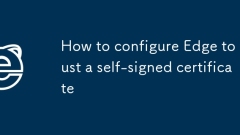
Cara mengkonfigurasi kelebihan untuk mempercayai sijil yang ditandatangani sendiri
Penyemak imbas Edge mempercayai sijil yang ditandatangani sendiri dan perlu menambah sijil ke kawasan penyimpanan "Pihak Berkuasa Sijil Root" yang dipercayai. Langkah -langkah khusus adalah seperti berikut: 1. Import sijil kepada "Pihak Berkuasa Sijil Root yang Dipercayai" melalui "Urus Sijil Komputer"; 2. Sejak Edge menggunakan sistem pengurusan sijil Windows, ia perlu beroperasi di peringkat sistem dan bukannya dalam penyemak imbas; 3 Jika sijil masih diminta untuk ralat, anda perlu menyemak sama ada nama domain dan perlawanan CN sijil, sama ada sijil membolehkan "Pengesahan Pelayan" tujuan dan memastikan sijil dipasang di lokasi storan yang betul.
Sep 29, 2025 am 04:37 AM
Alat panas Tag

Undress AI Tool
Gambar buka pakaian secara percuma

Undresser.AI Undress
Apl berkuasa AI untuk mencipta foto bogel yang realistik

AI Clothes Remover
Alat AI dalam talian untuk mengeluarkan pakaian daripada foto.

Stock Market GPT
Penyelidikan pelaburan dikuasakan AI untuk keputusan yang lebih bijak

Artikel Panas

Alat panas

vc9-vc14 (32+64 bit) koleksi perpustakaan masa jalan (pautan di bawah)
Muat turun koleksi perpustakaan runtime yang diperlukan untuk pemasangan phpStudy

VC9 32-bit
VC9 32-bit phpstudy pustaka masa jalan persekitaran pemasangan bersepadu

Kotak alat pengaturcara PHP versi penuh
Programmer Toolbox v1.0 PHP Persekitaran Bersepadu

VC11 32-bit
VC11 32-bit phpstudy pustaka masa jalan persekitaran pemasangan bersepadu

SublimeText3 versi Cina
Versi Cina, sangat mudah digunakan








